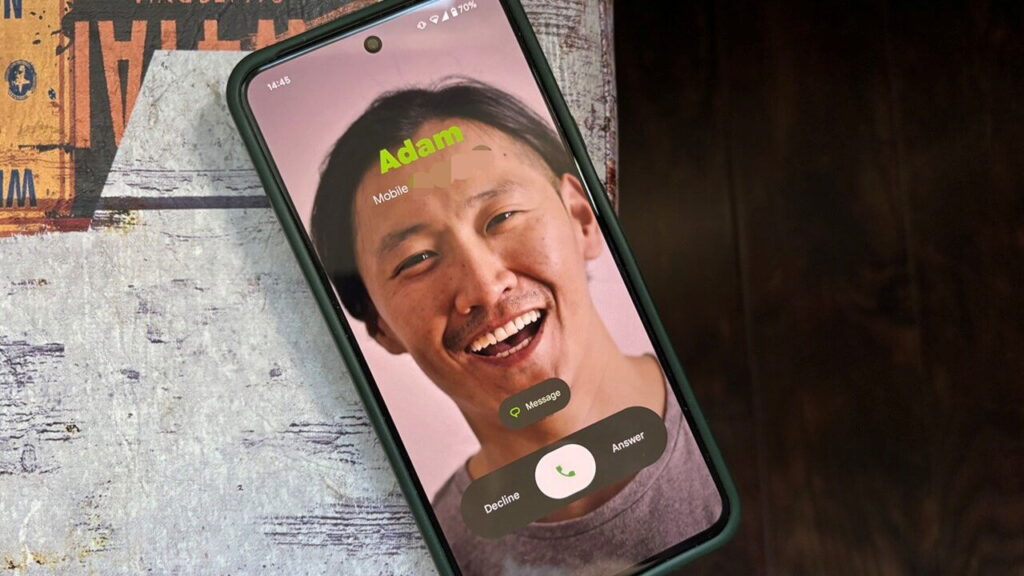
Table des matières
Google amène les utilisateurs d’Android une fonctionnalité que les propriétaires d’iPhone apprécient depuis un certain temps. Cela s’appelle les cartes d’appel, et cela vous permet de créer des affiches à écran complet pour vos contacts qui apparaîtront lorsqu’ils appellent. Dans ce guide, nous vous expliquerons comment créer votre première carte d’appel à l’aide de la solution de Google. Si vous n’êtes pas fan de Google, nous avons également inclus une autre option pour créer des cartes d’appel.
Obtenez la fonction de cartes d’appel de Google sur Android
Google propose la nouvelle fonctionnalité de cartes d’appel via son application téléphonique. De nombreux téléphones Android sont aujourd’hui livrés avec l’application téléphonique de Google installée et définie par défaut, mais si le vôtre ne le fait pas, vous pouvez toujours le télécharger depuis le Google Play Store.
Étant donné que le nouvel ajout est actuellement en déploiement, assurez-vous que votre application Google Phone est à jour. Même ainsi, vous pourriez toujours ne pas voir la fonctionnalité, ce qui signifie que vous devez toujours attendre un peu. Par exemple, deux téléphones Android de mon ménage ont maintenant la fonctionnalité, tandis qu’un tiers ne le fait pas encore.
Sur votre téléphone, ouvrez l’application de téléphone. Si vous utilisez cette fonctionnalité pour la première fois, vous devriez remarquer une carte en haut de l’écran qui indique Présentation de la carte d’appel. Appuyez sur le Commencer bouton pour commencer.
Sur l’écran suivant, appuyez sur le Ajouter bouton.
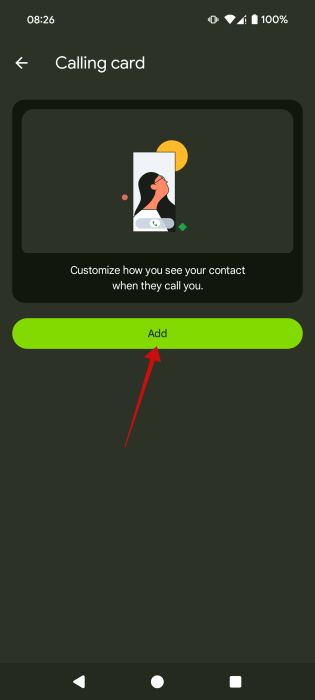
Sélectionnez un contact dans votre application de téléphone pour qui vous souhaitez créer une carte d’appel. Il est maintenant temps de créer votre affiche. Appuyer sur Galerie Pour sélectionner une image pour le contact sélectionné. Alternativement, vous pouvez prendre une photo maintenant en appuyant Caméra ou en tapant dans votre Photos Google archive. Soit dit en passant, vous voudrez peut-être apprendre à trouver et à supprimer des doublons sur Google Photos pour une expérience moins encombrée.
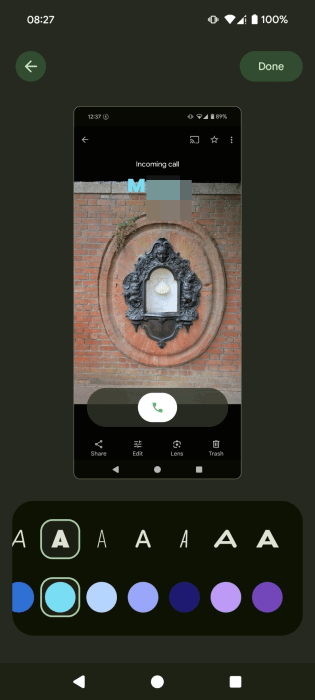
Allez-y et organisez l’image avec votre doigt pour encadrer le sujet du mieux que vous pouvez. Selon l’image que vous avez choisie, sélectionnez maintenant une police et une couleur pour votre nom de contact. Assurez-vous qu’il y a suffisamment de contraste, afin que vous puissiez facilement lire le nom de l’appelant.
Si vous ne pouvez pas voir la bannière d’annonce en haut de l’écran de l’application de téléphone principal, appuyez sur un contact. Vous devriez être en mesure de voir la nouvelle alerte de fonctionnalité sous le Appel / message boutons.
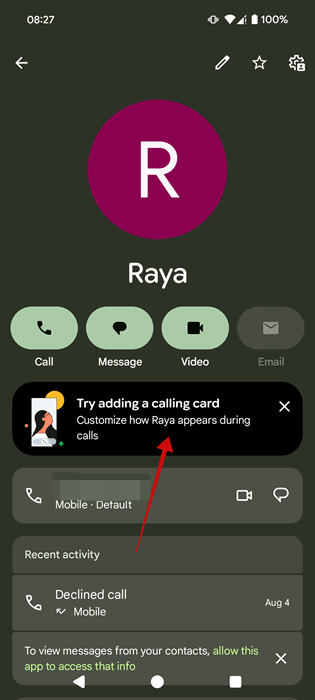
Alternativement, appuyez sur l’icône du crayon dans le coin supérieur droit.
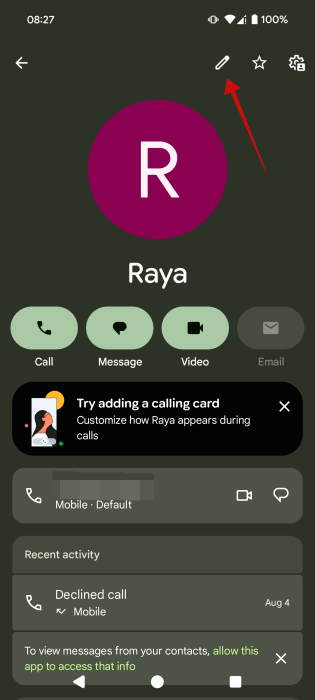
Si la nouvelle fonctionnalité est présente, vous devriez voir le Photo et carte d’appel Section en haut. Vous pouvez définir une image de contact séparée ainsi qu’une affiche qui apparaîtra lorsqu’elle vous appellera sur votre téléphone. Appuyez sur la deuxième option pour définir un Carte de visite.

Une fois que vous l’avez défini, l’application vous demandera si vous souhaitez utiliser la même image qu’une carte de contact. Robinet Confirmer et cultiver continuer, ou Sauter Si vous souhaitez en définir un séparé.
Après avoir défini une carte d’appel pour un contact, il s’affichera comme couverture sur la page de contact de l’application téléphonique.
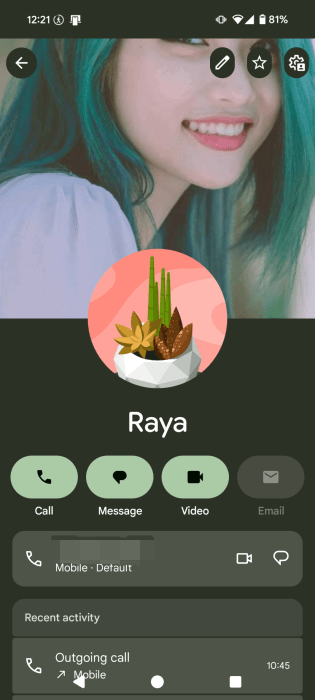
Maintenant, chaque fois que vous passez un appel à cette personne, l’image apparaîtra sur votre écran.

Voici à quoi cela ressemble lorsque le contact vous appelle à la place.
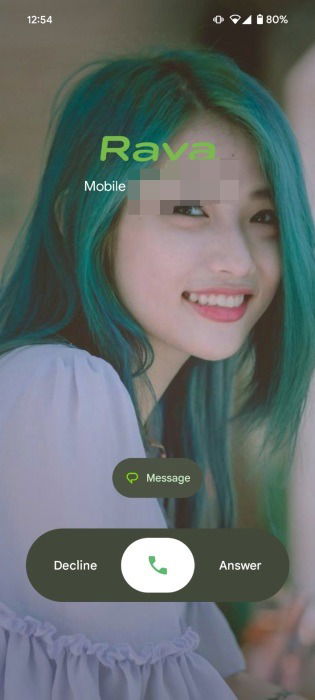
Contrairement aux affiches de contact de l’iPhone, vous ne pouvez pas concevoir votre propre carte de visite qui apparaîtra sur les écrans d’autres personnes lorsque vous les appelez. L’autre personne devra configurer une carte de visite pour vous sur son téléphone, et vous ne pouvez pas modifier à quoi ressemble cette carte.
Une alternative aux cartes d’appel de Google
Si vous ne pouvez pas voir la fonctionnalité sur votre téléphone et que vous ne voulez pas attendre, ou vous ne voulez tout simplement pas utiliser l’application de Google, vous pouvez utiliser cette méthode alternative.
Sur Android, il y a la possibilité d’utiliser une application tierce telle que Jolt pour des résultats similaires (et un peu plus d’options de personnalisation).
Installez l’application à partir du Play Store, puis assurez-vous de le définir comme application de téléphone par défaut lorsque vous le lancez pour la première fois.
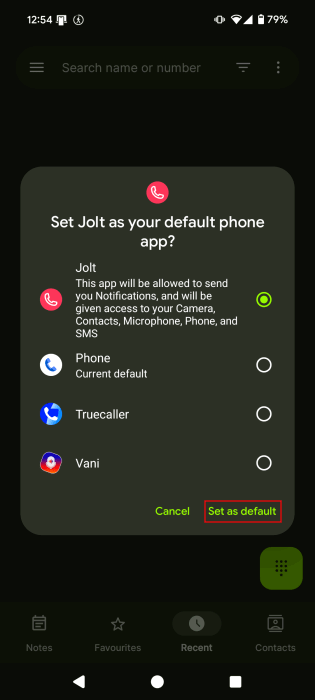
Une fois que vous avez ouvert l’application, vous remarquerez qu’il ressemble beaucoup à l’application téléphonique de Google. Cependant, il est livré avec quelques fonctionnalités supplémentaires, y compris une fonctionnalité de notes intégrée à laquelle vous pouvez accéder à partir de l’écran principal.
Pour créer une carte d’appel, passez à Récent En bas et appuyez sur le menu du hamburger dans le coin supérieur gauche.
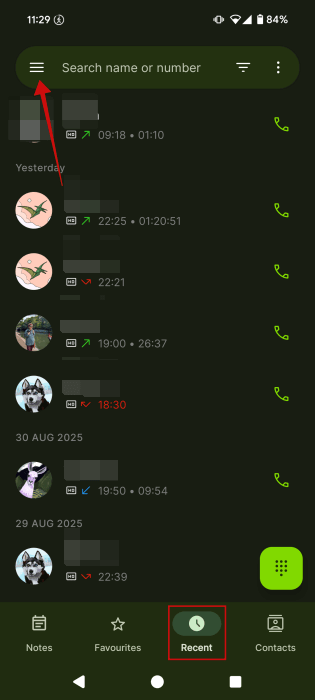
Sélectionner Personnaliser l’écran d’appel Dans le menu à gauche.
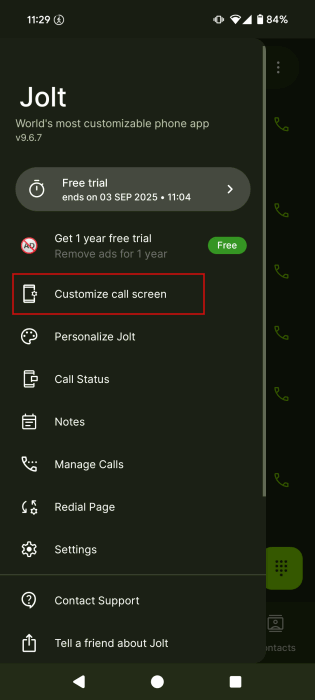
Appuyer sur Arrière-plan.
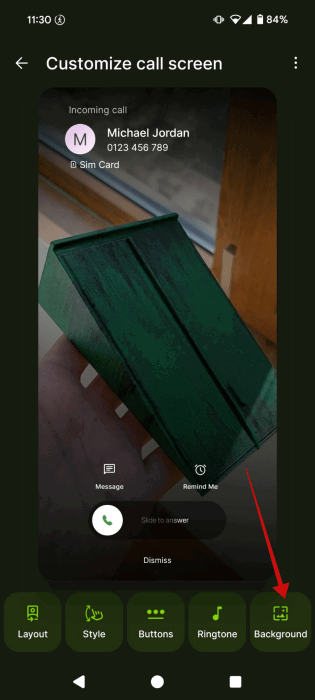
Sélectionner Image ou vidéo. Appuyez sur soit Image ou Vidéo dans le pop-up. Sélectionnez votre imagerie.
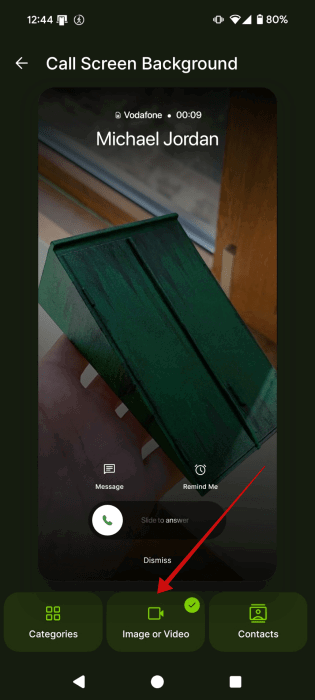
Maintenant, vous pouvez revenir à l’écran précédent et appuyer sur Style (Prenez également note des autres options disponibles).
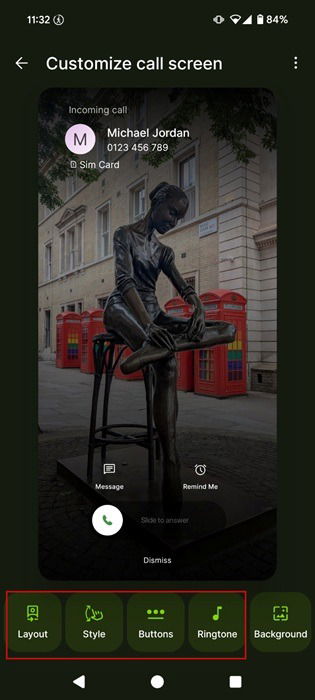
De là, vous pouvez sélectionner le style d’appel que vous souhaitez afficher lorsque le contact vous appelle. Vous pouvez opter pour l’iPhone populaire ou même Samsung.
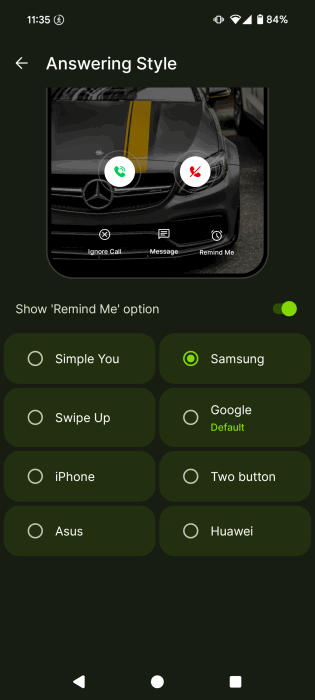
Vous pouvez également personnaliser la disposition de votre carte d’appel, les boutons et définir une sonnerie spécifique pour ce contact à partir du même écran. Vérifiez notre propre résultat ci-dessous:
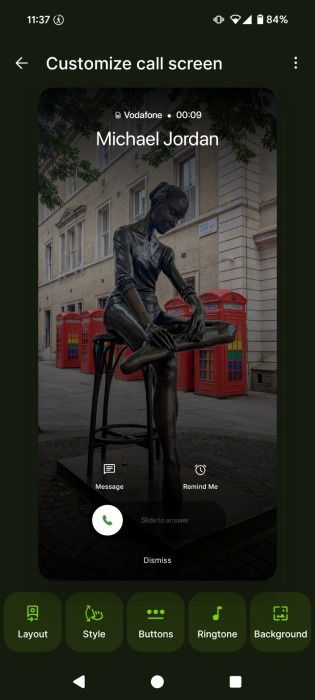
Les cartes d’appel offrent un moyen fiable de savoir immédiatement qui appelle simplement en jetant un coup d’œil à l’écran de votre Android. Une autre méthode pour vous faire savoir qui est à l’autre extrémité consiste à définir une sonnerie personnalisée pour des contacts spécifiques. Pour cela, vous pouvez utiliser une application comme Jolt ou les paramètres intégrés de votre Android comme nous le montrons dans notre guide.









